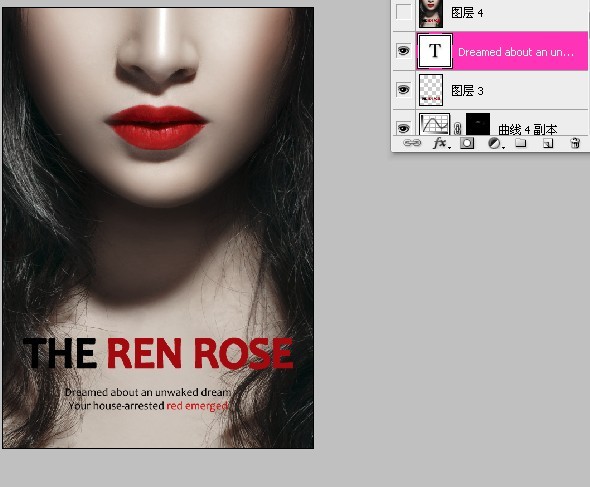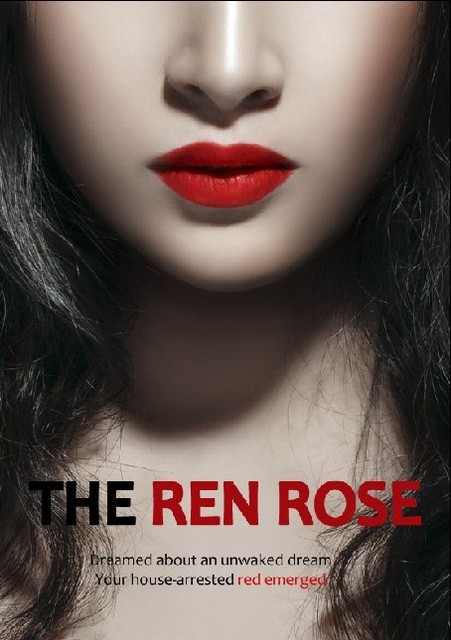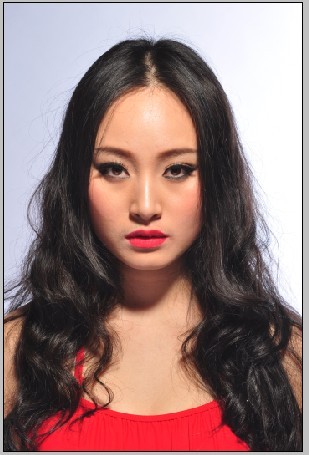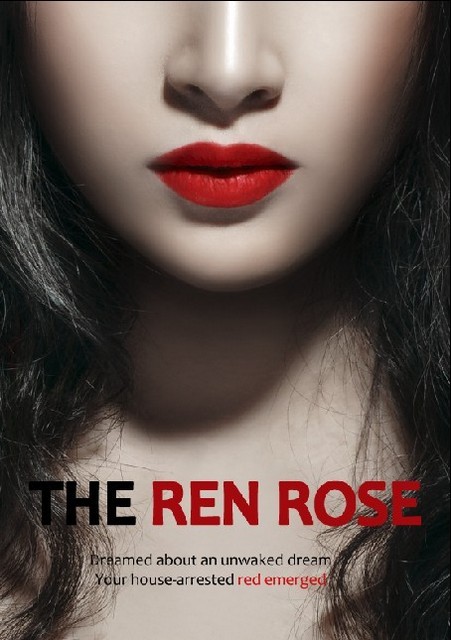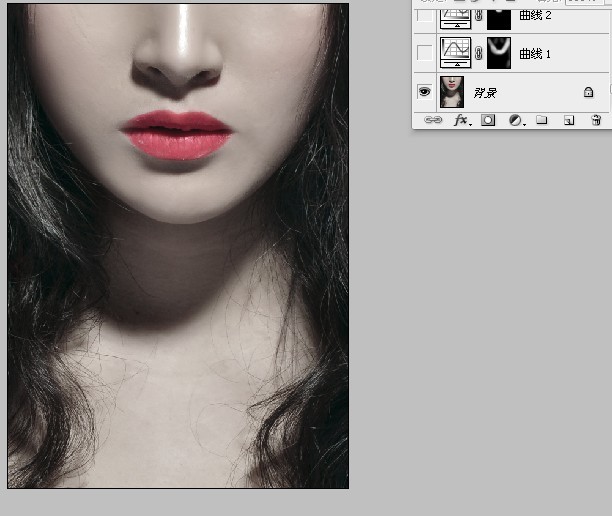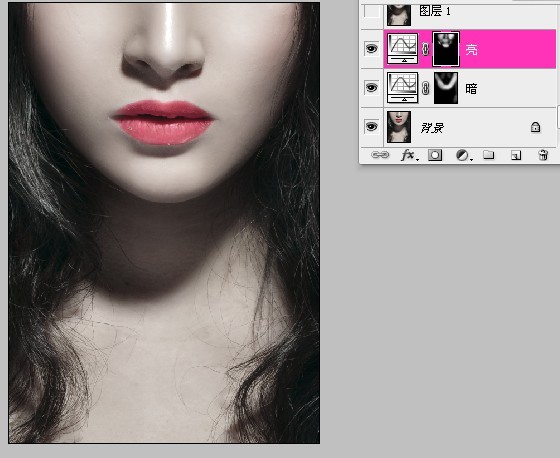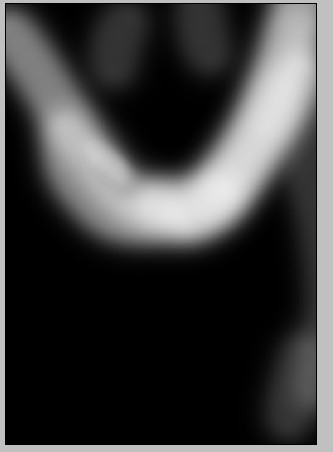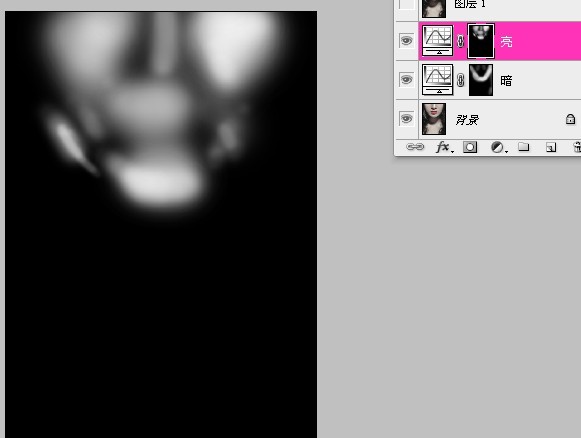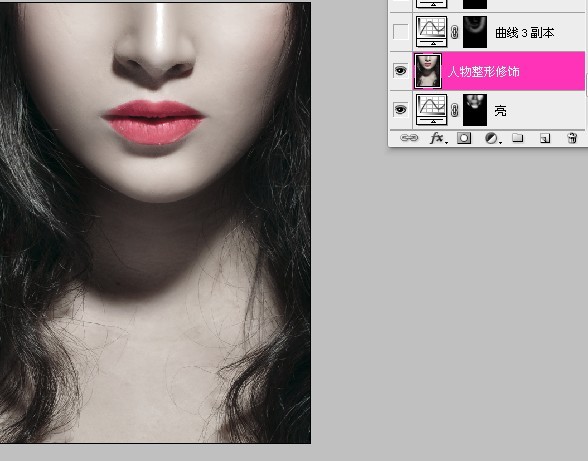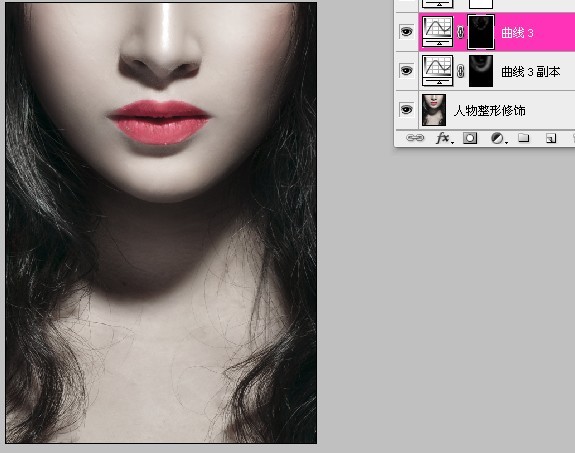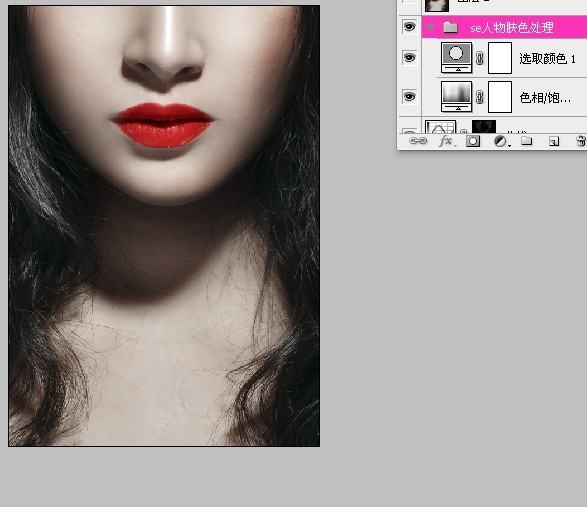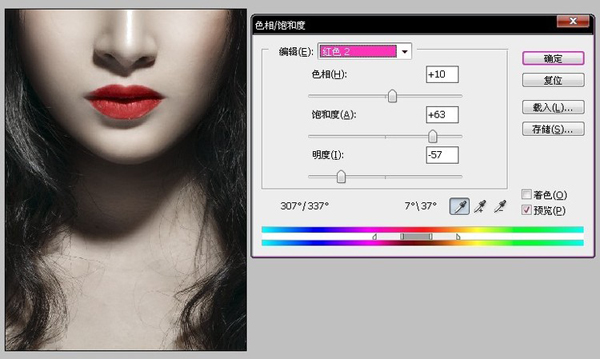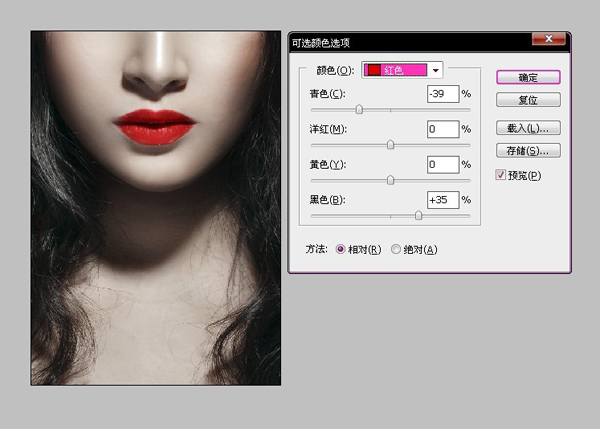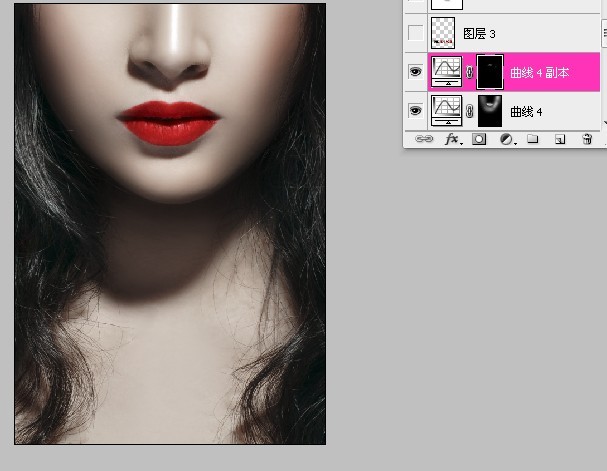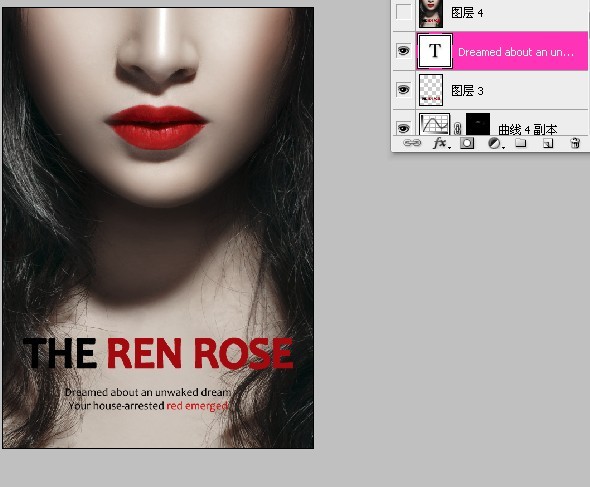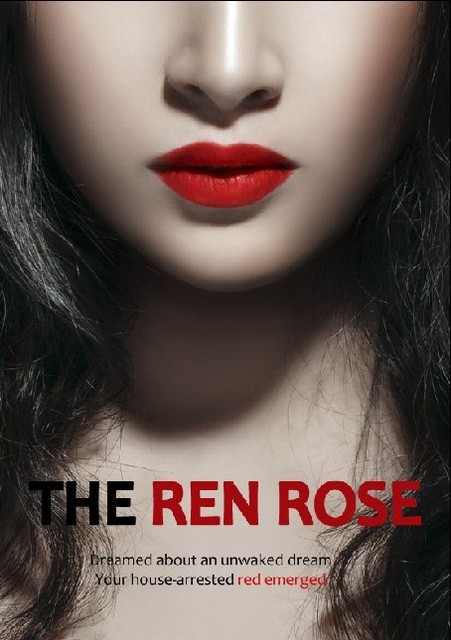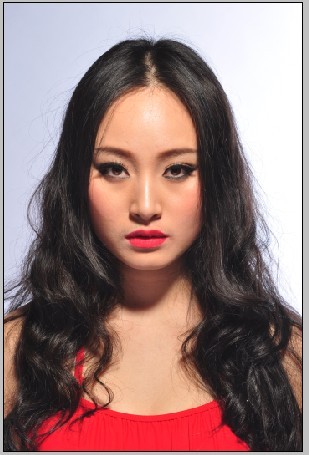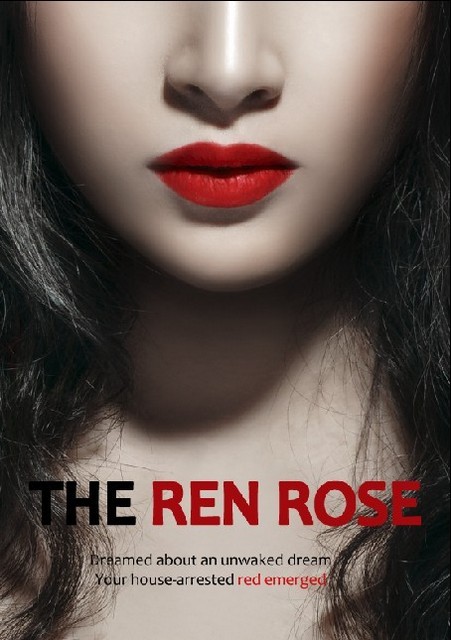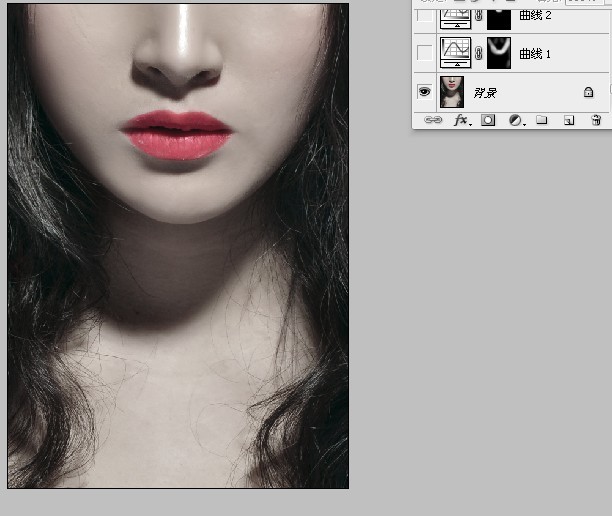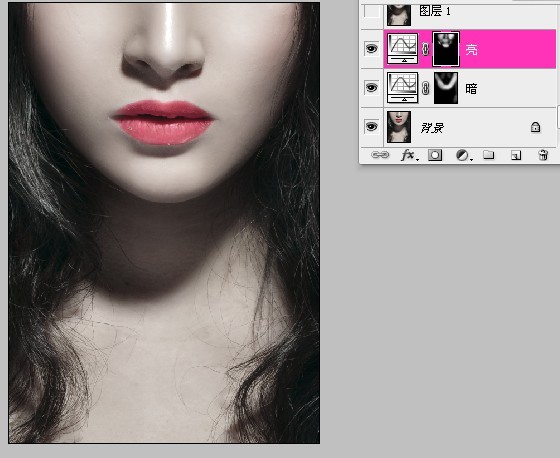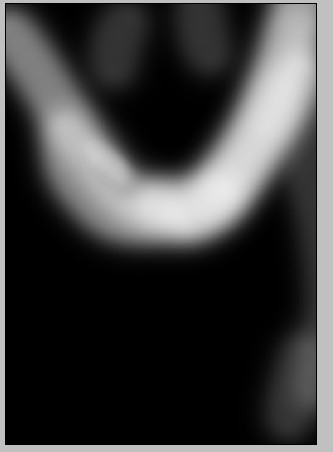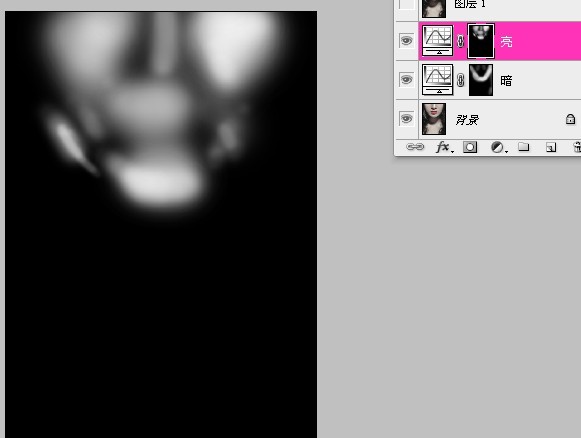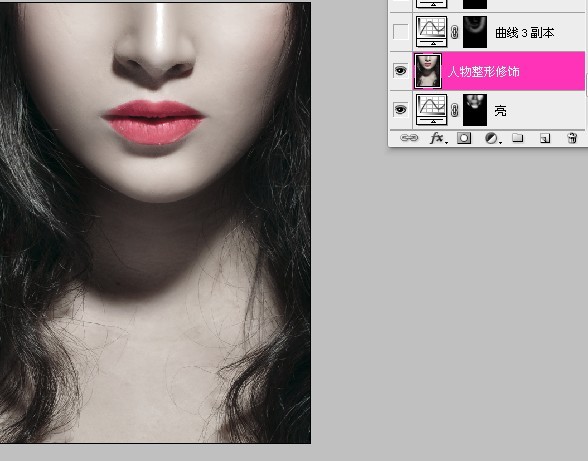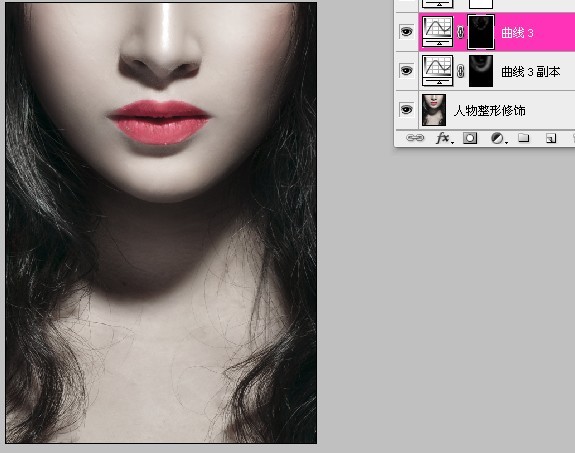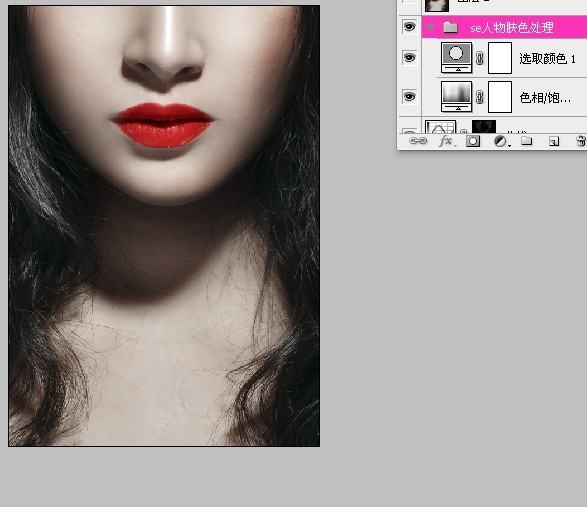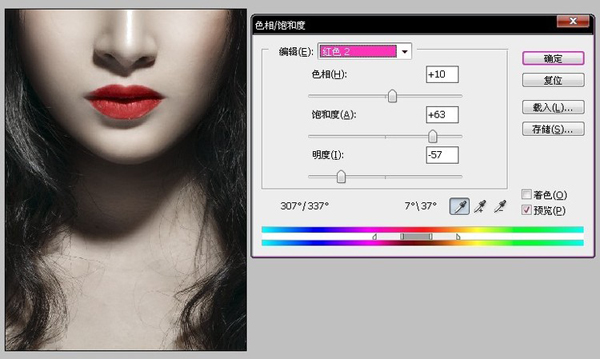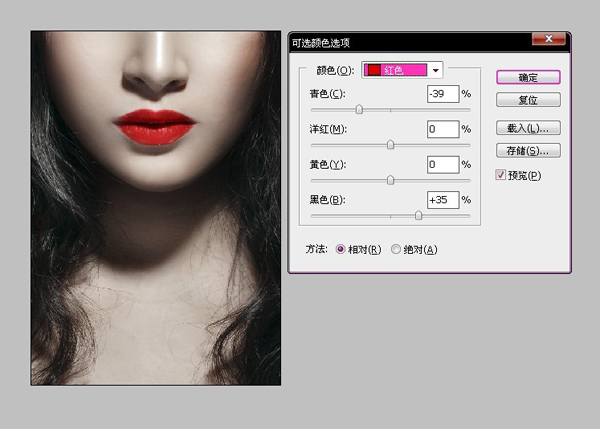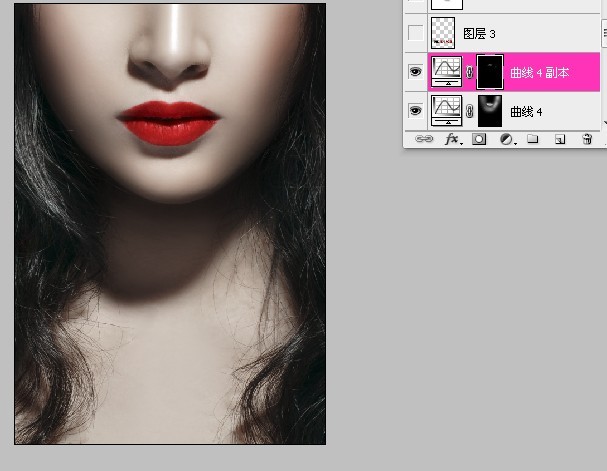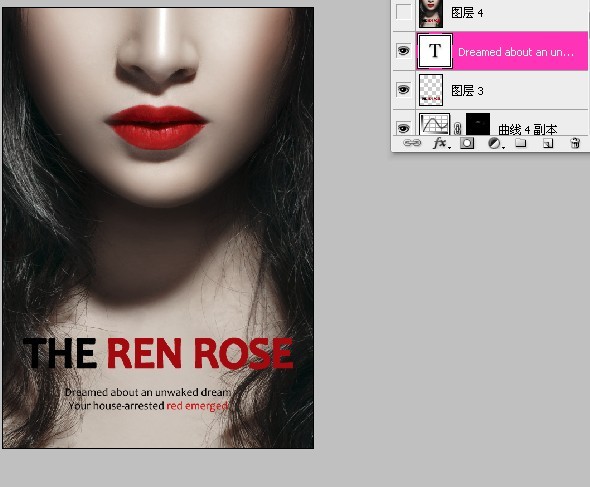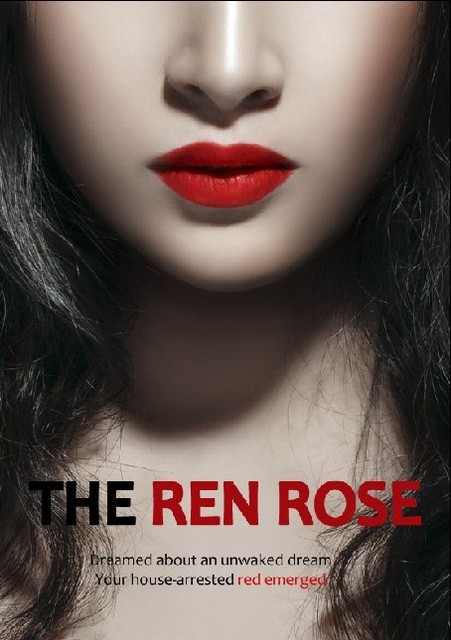
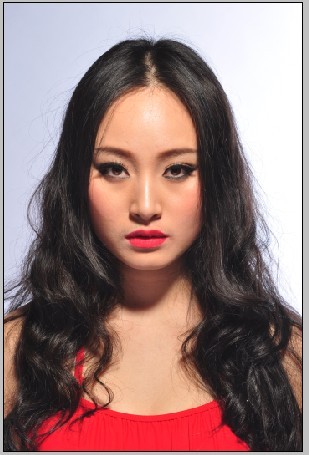
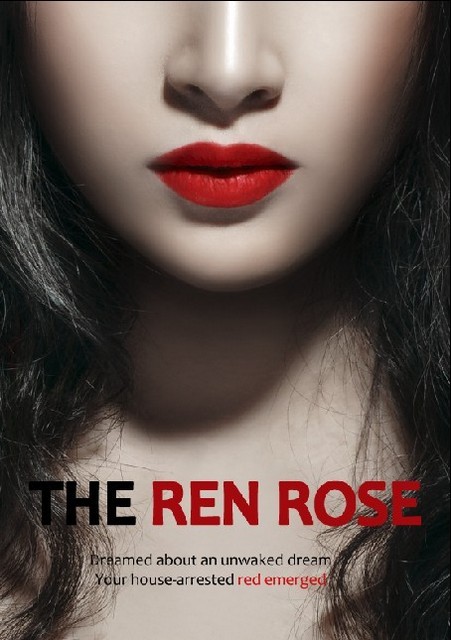
对原片进行分析;考虑到人物木有立体感、比较平,整幅图比较直白,鉴于此为突破原有的格局、采用大胆、夸张的表现手法来使得图片商业特性。
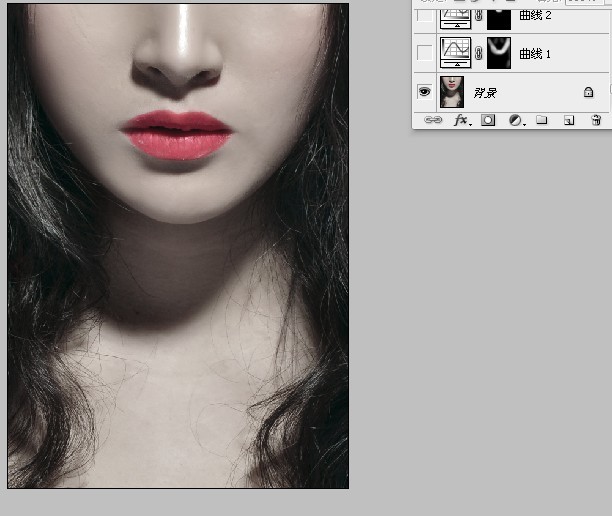
1.首先对图片重新构图裁切下,然后色相/饱和度工具—降低图片色彩饱和,依照个人喜好确定数值。
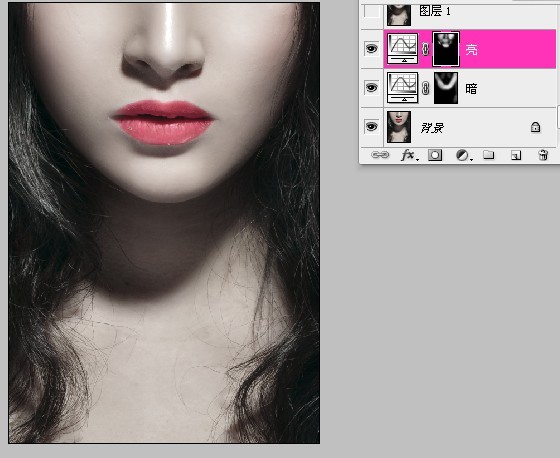
2.对人物进行光影重塑(这里采用比较简便的方法)曲线工具。
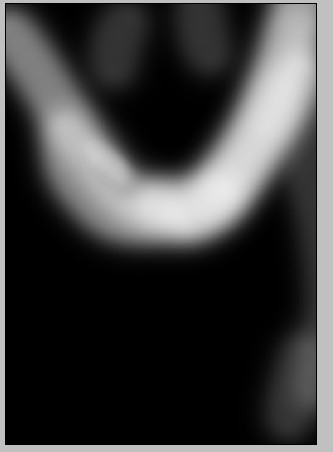
下面我们来看下曲线图层蒙版效果,压暗曲线图层的蒙版范围。
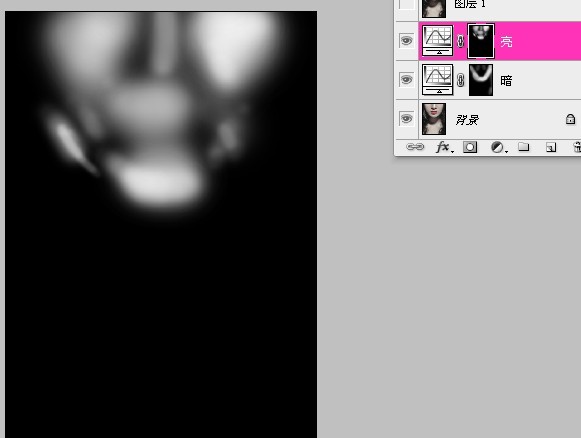
提亮曲线图层的蒙版范围。
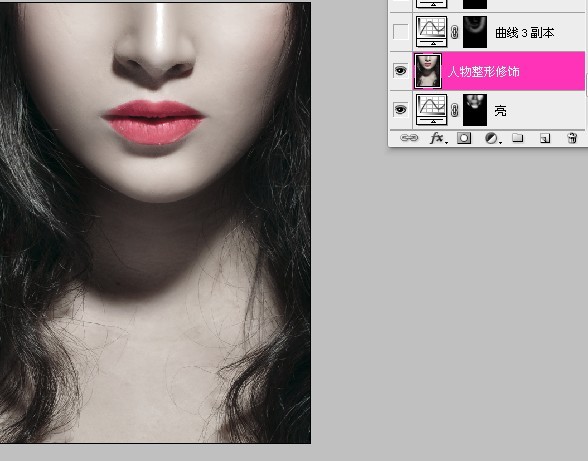
整体人物的修饰(整形、皮肤等等)
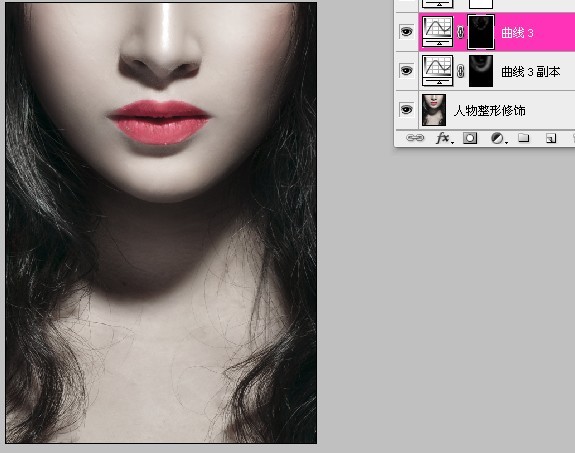
进行第二次光影重塑(原理和第一次是一样的)
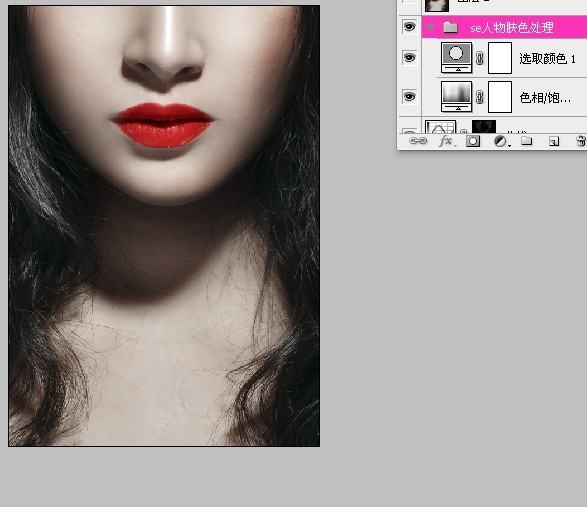
整体颜色调控来达到想要的效果(主要用到色相/饱和度以及可选颜色)。
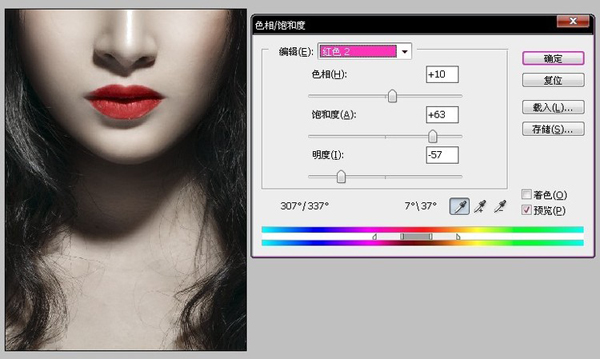
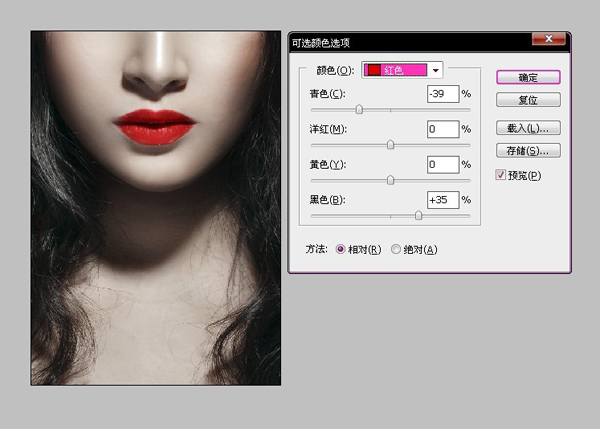
我们来看下具体数值。

肤色的润饰以及一些细节调整。
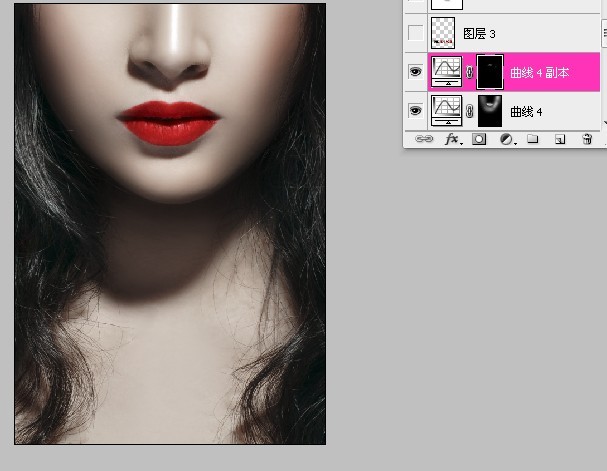
第三次光影重塑。